
Tiene preguntas y nosotros tenemos respuestas. Hoy echamos un vistazo al uso de scripts de Greasemonkey en Google Chrome, a elegir el cable adecuado para su centro de medios y a cómo crear una jumplist de Windows 7 personalizada para cualquier aplicación.
Una vez a la semana nos sumergimos en nuestra carpeta de correo y ayudamos a los lectores a resolver sus problemas, compartiendo con ustedes las soluciones útiles durante el proceso. Siga leyendo para ver nuestras soluciones a los dilemas de los lectores de esta semana.
Uso de secuencias de comandos Greasemonkey en Google Chrome

Estimado How-To Geek,
Chrome finalmente tiene suficientes de mis extensiones favoritas (o clones de las mismas) que me siento cómodo al cambiar de Firefox a Chrome. ¡Lo único que me detiene son todos los excelentes scripts de Greasemonkey que uso! ¿Existe una extensión de Greasemoney para Chrome? No quiero ejecutar dos navegadores solo para obtener todas las funciones que quiero.
Sinceramente,
Greasemonkey de por vida
Estimado Greasemonkey,
Estará más que complacido con esto: para varias versiones, Chrome ha admitido de forma nativa los scripts de Greasemonkey y los trata como extensiones individuales para una fácil instalación, alternancia y eliminación. ¡Parece que obtienes lo mejor de todo! Consulte nuestra guía para usando scripts de Greasemonkey en Google Chrome aquí ; cubre cómo instalar y administrar automática y manualmente sus scripts de Greasemonkey.
Elegir los cables adecuados para Media Center

Estimado How-To Geek,
Estoy configurando una computadora como centro multimedia en mi sala de estar. Hasta ahora, todo va bien, pero no sé qué cables usar para conectarme al televisor. La placa base (y el software del centro de medios) admiten VGA / DVI, HDMI y la tarjeta de video incluso tiene un pequeño cable adaptador que funciona para video componente. Mi televisor aceptará entradas de todos ellos, pero no tengo idea de cuál es el mejor. ¿Debo usar DVI ya que la resolución a través de DVI puede ser mucho más alta que la de HDMI? ¡Ayuda!
Sinceramente,
Cableado en California
Estimado cableado,
En este caso, no necesariamente tiene sentido utilizar el cable DVI, aunque parecería más potente porque puede generar una resolución más alta que el cable HDMI. Es de suponer que su monitor (el HDTV) no es capaz de mostrar más de 1080 de todos modos, por lo que los píxeles adicionales que puede mostrar el cable DVI nunca serán útiles de todos modos. HDMI, además de ser el cable adecuado para el trabajo cuando se trata de conexiones HDTV, también lleva audio digital junto con él.
¿Por qué el paquete de video / audio digital en un solo cable es un buen negocio? A principios del año pasado, cuando estábamos instalando un centro de medios, nos encontramos con un problema que podría encontrarse usted mismo; el puerto de audio analógico de la placa base estaba muy débilmente amplificado para proporcionar la energía adecuada al televisor con el que estábamos configurando el centro multimedia. Terminamos teniendo que usar el cable HDMI simplemente para obtener un sonido aceptable de la unidad sin tener que gastar un amplificador externo. ¿Desea obtener más información sobre los tipos de cable antes de tomar su decisión final? Golpear hasta nuestra guía explicativa de las diferencias entre HDMI y DVI .
Creación de Jumplists personalizados de Windows 7
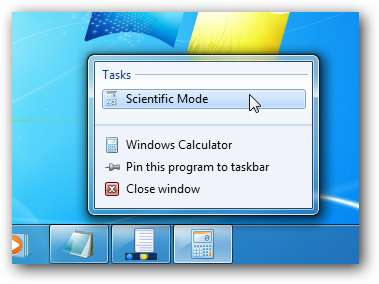
Estimado How-To Geek
Recientemente actualicé a Windows 7 y estoy impresionado con todas las funciones nuevas. Realmente me gustan los "jumplists" que obtienes cuando haces clic derecho en los íconos de la barra de tareas ... ¡excepto que no todas las aplicaciones los tienen! ¿Lo que da? Al principio pensé que eran las funciones más utilizadas para esa aplicación, pero parece que cada una está personalizada para la aplicación y algunas aplicaciones simplemente no tienen esa funcionalidad. ¿Cómo puedo obtener jumplists para los programas que no los tienen?
Sinceramente,
Windows 7 me hace saltar
Ciervo saltando
Estás en lo correcto; solo las aplicaciones que admitan específicamente la funcionalidad la tendrán. De lo contrario, obtendrá un jumplist genérico sin mucho más que la capacidad de cerrar la aplicación o anclarla a la barra de tareas. Lo que necesitas es Jumplist Extender , una aplicación diseñada para personalizar los jumplists de Windows (aunque para aplicaciones que ya los tienen). Incluso tienen paquetes precompilados de jumplists para que pueda configurar fácilmente aplicaciones populares sin preocuparse por hacerlas todas. Golpear hasta nuestra guía de Jumplist Extender para ver la aplicación en acción y aprender a crear sus propios jumplists.
¿Tiene alguna pregunta que desee plantear al personal de How-To Geek? Envíanos un correo electrónico a [email protected] y luego esté atento a una solución en la columna Ask How-To Geek.







